将 QuickTime 影片录制到 MP3
QuickTime 是 Mac OS X 上非常流行的视频/音频播放器。它可以播放多种音频和视频格式。 作为一款功能强大的音频播放器,它还可以让用户录制电影、录制音频和录制屏幕。 因此,它已成为大多数用户在 Mac OS 上播放多媒体文件的首选。 好吧,如果您想将 QucikTime 音频录制到 MP3,现在,我将向您展示如何使用 Ondesoft QuickTime 音频录制软件将 QuickTime 声音录制到 mp3。
据我所知,有两个线程可以快速轻松地从 QuickTime 电影中获取 MP3 录音。
主题 1:使用 iMovie 跟踪音频
首先,您需要将电影导入 iMovie。
其次,提取您想要获得的音轨。
然后复制此曲目并将其粘贴到新的空白 Garage Band 曲目中。
最后,根据需要剪切并作为 mp3 文件导出到 iTunes。
通过三个步骤,您可以获得理想的音轨。
主题 2:使用 QuickTime Music Ripper
录制音频使用此流式音频轨道记录器录制音频也非常简单。
只需一次“单击并录制”,您就可以将任何 QuickTime 电影录制成具有原始音质的 MP3。
只需三步,即可完成。
1.在 Mac 上下载并安装 QuickTime Music Ripper 软件,只需一两分钟。
您还可以添加桌面图标以便以后快速启动。
2. 安装完成后,您需要将 QuickTime 播放器添加到录音面板中并选择输出音轨为 MP3 格式。
然后点击“录制”按钮,智能 QuickTime 音乐翻录器将为您启动播放器。
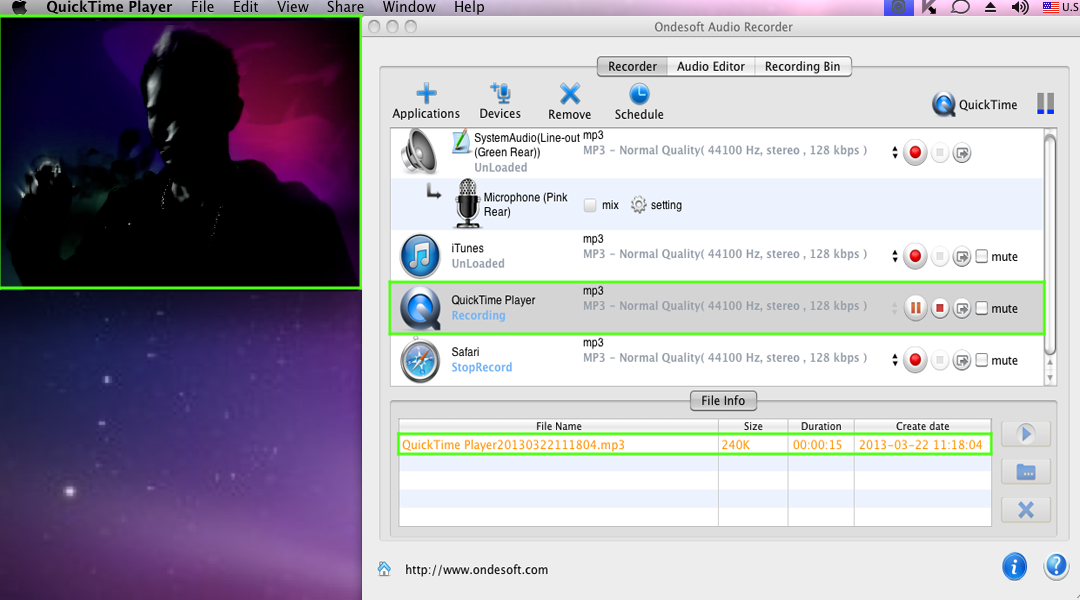
3. 现在使用您想要跟踪音频的 QuickTime 播放器播放电影。 现在您可以看到录音机正在跟踪电影文件中的音频。 当电影停止时,录制也将停止。 顺便说一句,您不必担心无法获得连续的 MP3 文件,我们的智能录音程序可以在歌曲播放不流畅时自动检测并暂停录音。 当电影播放时,录像机将再次开始录制。
很棒的录音程序,不是吗? 你在等什么? 免费试用 以找到更多功能。



